win10 パワーオン パスワードの設定は、コンピューターのオペレーティング システム ファイルと個人のプライバシーをより迅速に保護するためのものですが、一部のネチズンは、win10 パワーオン パスワードを設定した後、それが不要であると感じ、電源を取り消したいと考えています。 -on パスワードを再度入力します。以下にwin10のパワーオンパスワードを解除する方法を説明します。
win10 システムのパワーオン パスワードを解除する方法:
1. 左下のボタンをクリックし、[設定] をクリックします。
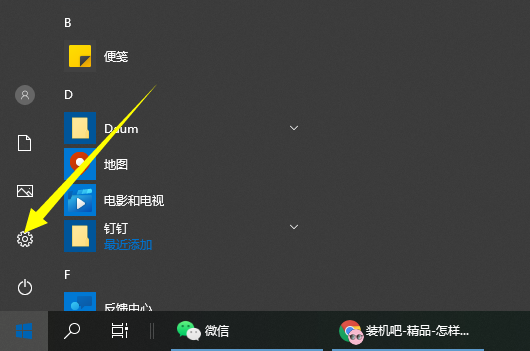
2. Windows の設定で「アカウント」をクリックします。
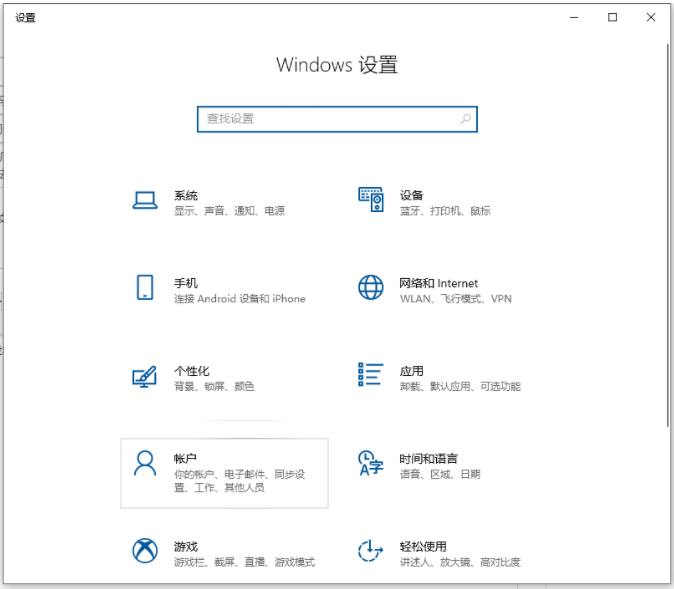
#3. 次に、左側のタスクバー アイコンの [ログイン オプション] をクリックします。
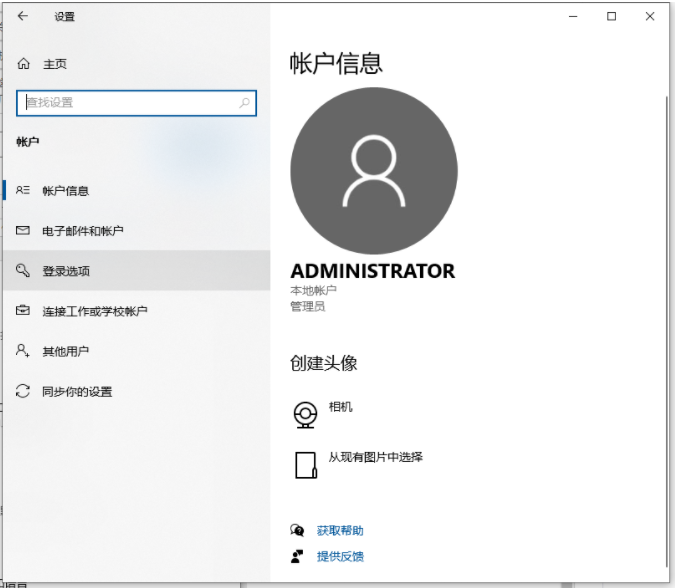
#4. 右にスクロールして [ログイン パスワード] を見つけ、下の [変更] をクリックします。
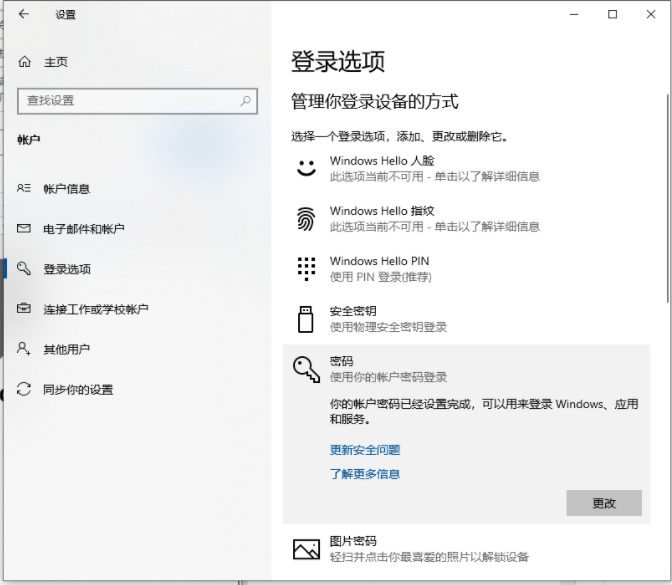
#5. 現在のログインパスワードを入力し、「次へ」をクリックします。
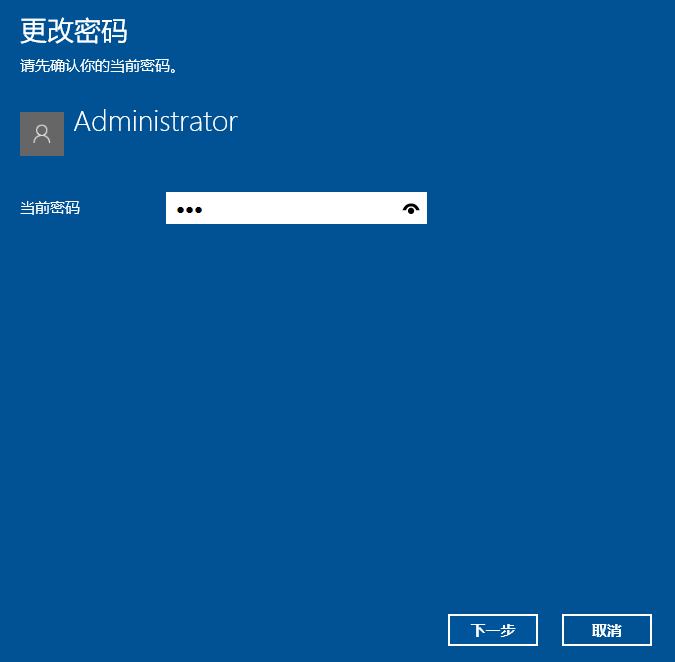
# 6. 支払いパスワードを入力せずに「次へ」をクリックするだけで、次回ログイン時はログインパスワードの入力が不要になります。
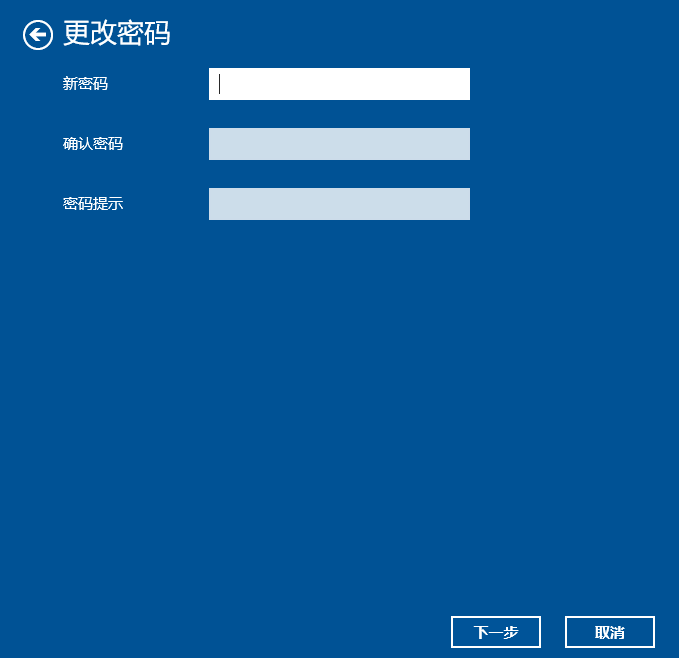
#上記は win10 起動パスワードを取り消す方法です。皆さんのお役に立てれば幸いです。
以上がwin10システムのパワーオンパスワードを解除する方法の詳細内容です。詳細については、PHP 中国語 Web サイトの他の関連記事を参照してください。